Создание рисунков в графическом редакторе.
Графический редактор – программа для создания, сохранения и печати рисунков. Редакторы бывают растровые и векторные. В растровых редакторах рисунки состоят из пикселей – отдельных точек, а в векторных редакторах рисунки состоят из геометрических фигур.
Графический редактор Paint предназначен для работы с растровыми изображениями. Он запускается командой Пуск èВсе программы è Стандартные è Paint. Основную часть окна составляет рабочая область. Слева от рабочей области – Панель инструментов, под ней – окно свойств каждого инструмента, ниже рабочей области – палитра цветов, наверху – меню.









Практика
|
|


Свободное рисование.
 Запусти Paint. Установи размер страницы 900 на 600 пикселей (РИСУНОКè АТРИБУТЫ) Залей страницу голубым цветом. Используя инструмент Карандаш, который рисует линии в один пиксель толщиной, нарисуй облака и волны. Используя залитый эллипс и линии в три пикселя толщиной, нарисуй солнце. Закрашенным многоугольником нарисуй лодку и парус. Лишние детали можно стирать ластиком или выделять и удалять кнопкой Delete.
Запусти Paint. Установи размер страницы 900 на 600 пикселей (РИСУНОКè АТРИБУТЫ) Залей страницу голубым цветом. Используя инструмент Карандаш, который рисует линии в один пиксель толщиной, нарисуй облака и волны. Используя залитый эллипс и линии в три пикселя толщиной, нарисуй солнце. Закрашенным многоугольником нарисуй лодку и парус. Лишние детали можно стирать ластиком или выделять и удалять кнопкой Delete.

Урок 2
Совмещение объектов.
 Существует два режима совмещения объектов – с фоновым цветом и прозрачным фоном. При конструировании рисунка из нескольких объектов надо пользоваться вторым вариантом – прозрачным фоном.
Существует два режима совмещения объектов – с фоновым цветом и прозрачным фоном. При конструировании рисунка из нескольких объектов надо пользоваться вторым вариантом – прозрачным фоном.
Если линия создаётся при нажатой кнопке Shift, то она получается строго горизонтальной или вертикальной, а фигура – правильной.
Чтобы получить копию объекта нужно выделить его прямоугольной или произвольной рамкой, а затем, нажав кнопку Ctrl, перетащить копируемый объект левой кнопкой мыши.
 Практика
Практика






 Нарисуй снеговика, собрав его из отдельных деталей. Вторую руку – скопируй. Глаза нарисуй большой круглой кистью.
Нарисуй снеговика, собрав его из отдельных деталей. Вторую руку – скопируй. Глаза нарисуй большой круглой кистью.
 | |||||||||||
 | |||||||||||
 | |||||||||||
 | |||||||||||
 |  | ||||||||||
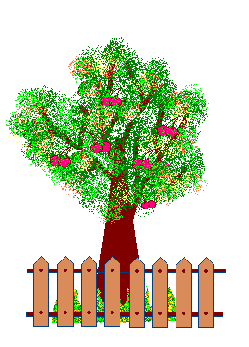 Сохрани рисунок в своей папке в формате bmp и jpg. Сравни объем и качество изображения.
Сохрани рисунок в своей папке в формате bmp и jpg. Сравни объем и качество изображения.
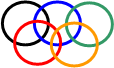
 Нарисуй одну черную окружность в 3 пикселя толщиной. Скопируй её 4 раза и залей в синий, зеленый, красный и жёлтый цвета. Собери их вместе, чтобы получились олимпийские кольца.
Нарисуй одну черную окружность в 3 пикселя толщиной. Скопируй её 4 раза и залей в синий, зеленый, красный и жёлтый цвета. Собери их вместе, чтобы получились олимпийские кольца.



 Нарисуй месяц, наложив друг на друга два одинаковых круга разных цветов, а потом залей второй круг цветом фона.
Нарисуй месяц, наложив друг на друга два одинаковых круга разных цветов, а потом залей второй круг цветом фона.

Таким же наложение кругов друг на друга построй разноцветную мишень.
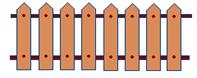
 Используя многоугольник с заливкой и цветной границей нарисуй одну дощечку для забора. Круглой маленькой кистью набей два гвоздя. Затем нарисуй два параллельных бруска по линии расположения гвоздей. С помощью копирования нарисуй забор.
Используя многоугольник с заливкой и цветной границей нарисуй одну дощечку для забора. Круглой маленькой кистью набей два гвоздя. Затем нарисуй два параллельных бруска по линии расположения гвоздей. С помощью копирования нарисуй забор.

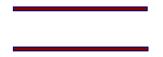
Круглой кистью и распылителем нарисуй дерево. Распылителем, карандашом и белой заливкой – траву. Эллипсами и диагональной кистью - и вишни. Совмести все объекты вместе.


Урок 3
Использование кривой.
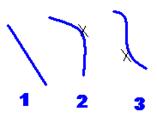 Инструмент Кривая служит для изображения кривых линий (зигзагов) в три приёма: сначала нужно провести отрезок нужной длины, затем левой кнопкой мыши оттянуть участок Кривой в сторону и зафиксировать щелчком, второй изгиб выполняется аналогично.
Инструмент Кривая служит для изображения кривых линий (зигзагов) в три приёма: сначала нужно провести отрезок нужной длины, затем левой кнопкой мыши оттянуть участок Кривой в сторону и зафиксировать щелчком, второй изгиб выполняется аналогично.
 Практика
Практика
Используя инструмент Кривая и части эллипсов, нарисуй арбузы, мяч и зонт:
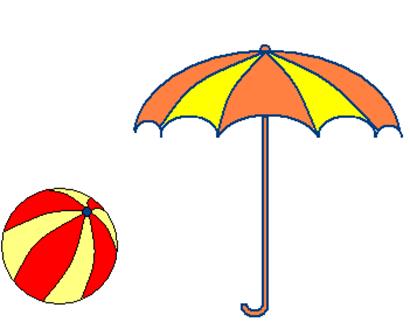

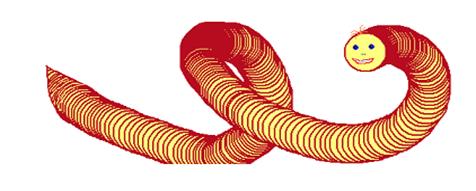
 Нарисуй рисунки, используя копирование с помощью кнопки Ctrl. Нарисуй сначала только оду ягоду. А затем копируй её, начиная с самой нижней и постепенно продвигаясь вверх. При рисовании второго листа используй отражение копии сверху вниз и слева направо (РИСУНОК è Отразить/Повернуть).
Нарисуй рисунки, используя копирование с помощью кнопки Ctrl. Нарисуй сначала только оду ягоду. А затем копируй её, начиная с самой нижней и постепенно продвигаясь вверх. При рисовании второго листа используй отражение копии сверху вниз и слева направо (РИСУНОК è Отразить/Повернуть).
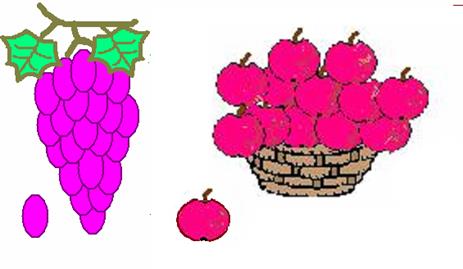

 Нарисуй змею. Сначала нарисуй окружность тёмного цвета и залей её внутри светлым тоном. Затем, выдели окружность рамкой с прозрачным фоном и перетаскивай её левой кнопкой мыши при нажатой клавише Shift. Будет происходить многократное копирование объекта. Затем, нарисуй змее черты лица.
Нарисуй змею. Сначала нарисуй окружность тёмного цвета и залей её внутри светлым тоном. Затем, выдели окружность рамкой с прозрачным фоном и перетаскивай её левой кнопкой мыши при нажатой клавише Shift. Будет происходить многократное копирование объекта. Затем, нарисуй змее черты лица.
Урок 4
Конструирование объёмных фигур.
Используя объёмные фигуры, например кубики, можно получать интересные объемные изображения.
 Для этого нужно сначала нарисовать один кубик в нижнем левом углу экрана, используя три разных оттенка одного цвета дл раскраски граней. Этот кубик всегда надо всегда копировать, он запасной.
Для этого нужно сначала нарисовать один кубик в нижнем левом углу экрана, используя три разных оттенка одного цвета дл раскраски граней. Этот кубик всегда надо всегда копировать, он запасной.
Складывать конструкцию нужно начинать всегда с нижнего заднего ряда и слева направо.
Например:
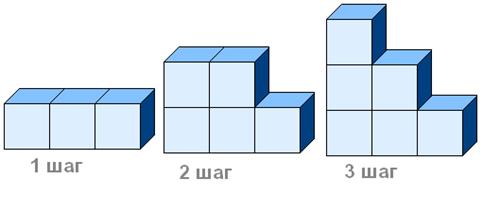
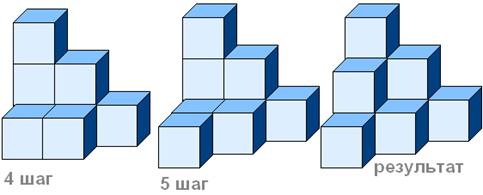
 Построй из кубиков следующие конструкции:
Построй из кубиков следующие конструкции:
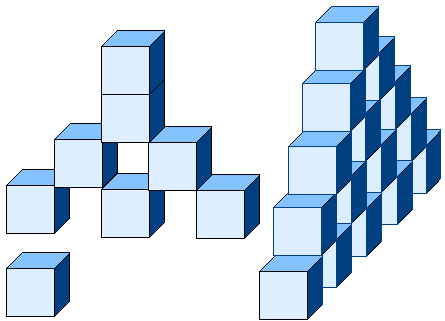
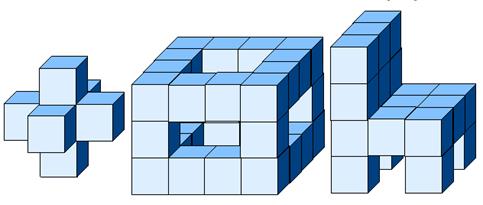
Урок 5
Выполнение наклонов.
Чтобы наклонить любой объект на некоторое количество градусов влево или вправо надо выделить объект прямоугольной рамкой, затем открыть в меню пункт РИСУНОКèРастянуть/Наклонить и во второй рамке НАКЛОНИТЬ написать количество градусов по горизонтали или по вертикали.
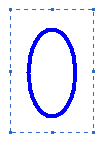 Например: 45о по горизонтали и 20о по горизонтали.
Например: 45о по горизонтали и 20о по горизонтали.

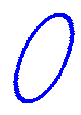
При выполнении наклонов линии сильно растягиваются, поэтому их надо рисовать в несколько пикселей толщиной. Иначе линия будет иметь разрывы через которые краска при заливке выливается. Толщина выбирается в окне свойства линии, даже если рисовать нужно эллипсы или прямоугольники.
 Практика.
Практика.
 Нарисуй, используя наклоны и кривые ягоду крыжовника, шарики.
Нарисуй, используя наклоны и кривые ягоду крыжовника, шарики.
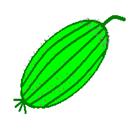
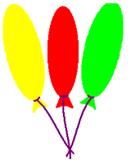
 Иногда можно рисовать объекты, которые кажутся наклонёнными, но при их создании наклоны не использовались. Например:
Иногда можно рисовать объекты, которые кажутся наклонёнными, но при их создании наклоны не использовались. Например:
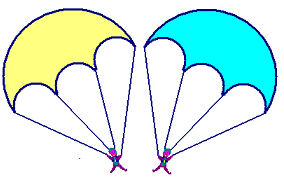
Чтобы нарисовать купол нужно постепенно выделять и отрезать кнопкой Delete от круга лишние части. Аналогично сделать нижнюю часть купола парашюта, скопировав её 2 раза.

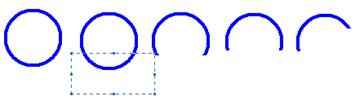

 Нарисуй цветок. Сначала нарисуй один горизонтальный лепесток и наклони его на 45о. Помни, что при наклоне лепесток вытянется, а значит, изначально он должен быть шире. Затем первый лепесток удали, а второй скопируй и отрази слева направо, чтобы получить все четыре лепестка с наклонами. Прямой лепесток надо нарисовать после наклонных, подобрав его ширину к ширине наклонных лепестков. Затем его надо скопировать и повернуть на 90о. Когда все 8 лепестков будут готовы, собери цветок и добавь середину.
Нарисуй цветок. Сначала нарисуй один горизонтальный лепесток и наклони его на 45о. Помни, что при наклоне лепесток вытянется, а значит, изначально он должен быть шире. Затем первый лепесток удали, а второй скопируй и отрази слева направо, чтобы получить все четыре лепестка с наклонами. Прямой лепесток надо нарисовать после наклонных, подобрав его ширину к ширине наклонных лепестков. Затем его надо скопировать и повернуть на 90о. Когда все 8 лепестков будут готовы, собери цветок и добавь середину.
 Урок 6
Урок 6
Исполнение надписей.
Графический редактор Paint позволяет создавать рисунки, содержащие надписи. Они являются частью рисунка и не редактируются. Чтобы создать надпись нужно использовать инструмент Надпись  . Сначала растягивается текстовая рамка, внутри которой есть текстовый курсор. Чтобы изменить вид, размер или начертание шрифта нужна Панель атрибутов текста. Если она не появляется автоматически, то её можно вызвать ВИД èПанель атрибутов текста.
. Сначала растягивается текстовая рамка, внутри которой есть текстовый курсор. Чтобы изменить вид, размер или начертание шрифта нужна Панель атрибутов текста. Если она не появляется автоматически, то её можно вызвать ВИД èПанель атрибутов текста.

Закончив ввод и редактирование текста, его можно выделить обычной рамкой и перенести в любое место рисунка.
Практика.
 Нарисуй будильник. Круги для цифр копируй – сначала самый верхний и нижний, потом – самый левый и правый, а затем добавь по два между основными. Раскрась будильник. Цифры напиши отдельно с помощью Надписи, а затем вырежи и перенеси на готовый будильник.
Нарисуй будильник. Круги для цифр копируй – сначала самый верхний и нижний, потом – самый левый и правый, а затем добавь по два между основными. Раскрась будильник. Цифры напиши отдельно с помощью Надписи, а затем вырежи и перенеси на готовый будильник.

Стрелки тоже нарисуй отдельно с помощью инструмента Многоугольник, а затем перенеси на место.
Найди в папке Мои рисунки файл Экскорт.jpg. Сначала размер рисунка нужно уменьшить в три раза: РИСУНОК èРастянуть/Наклонить. В окне Растянуть вместо 100% напиши 30% по вертикали и 30% по горизонтали. Нарисуй обложку для кассеты, используя элементы этого и других рисунков. Выполни надписи.
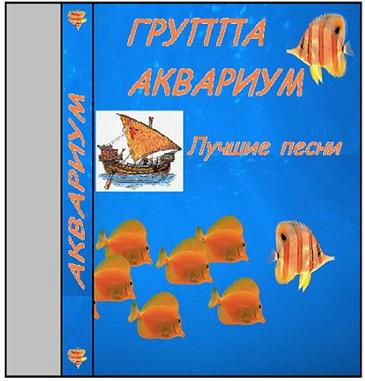
 Урок 7
Урок 7